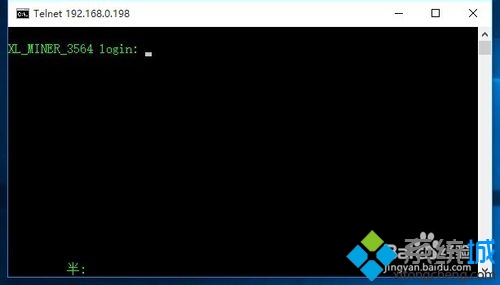1、右擊桌面左下角的“開始”按鈕,從其右鍵菜單中選擇“控制面板”項以打開,如圖所示:
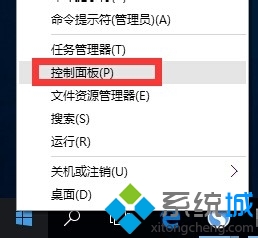
2、待打開“控制面板”窗口後,將“查看方式”設置為“大圖標”,從工具列表中找到“程序和功能”按鈕點擊進入。
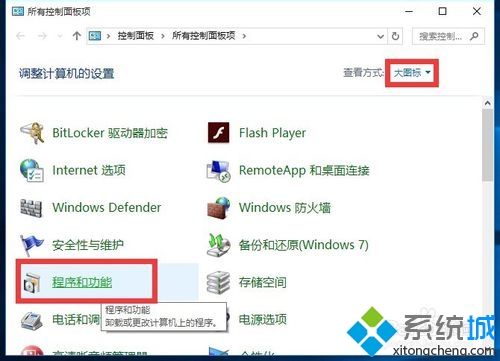
3、從打開的“程序或功能”界面中,點擊左上角的“打開或關閉Windows功能”按鈕,如圖所示:
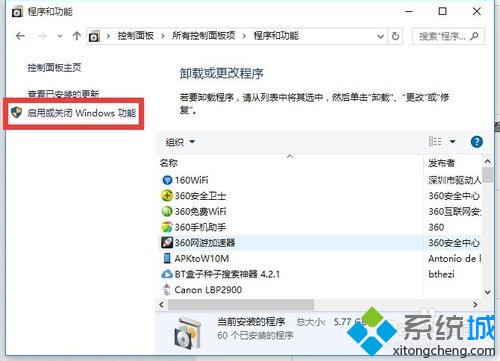
4、此時將彈出“Windows功能”窗口,從列表中選中“Telnet客戶端”項,點擊“確定”按鈕。
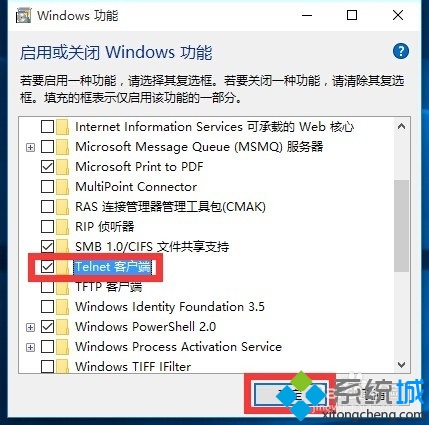
5、接下來“Windows功能”窗口將顯示“正在應用所做的更改”界面,耐心等待一會,待更改操作完成後,點擊“關閉”按鈕即可。
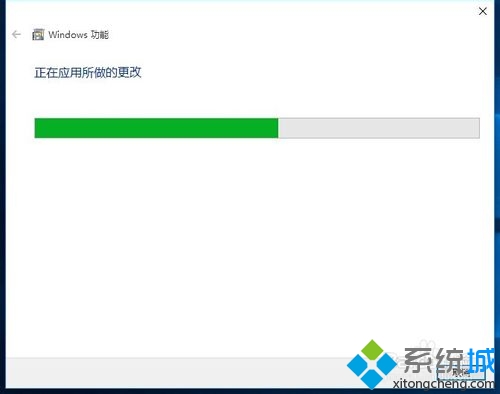
6、最後再次使用“telnet”命令登陸遠程服務器時,將直接進入登陸界面,如圖所示,此時表明“Telnet”命令正常運行。